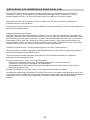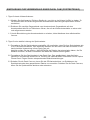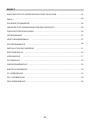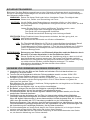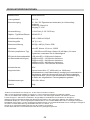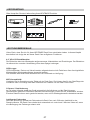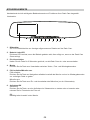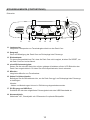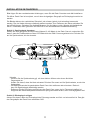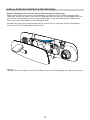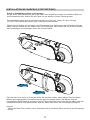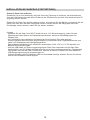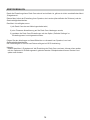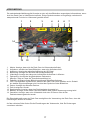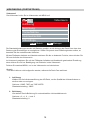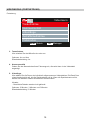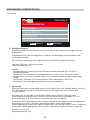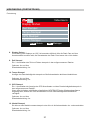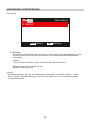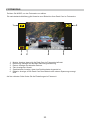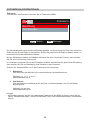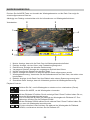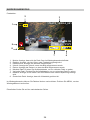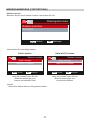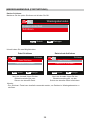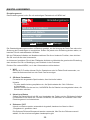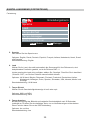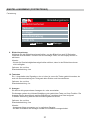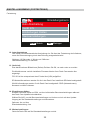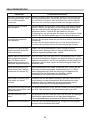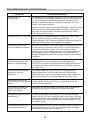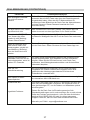NextBase Allo Specchietto Bedienungsanleitung
- Typ
- Bedienungsanleitung

Bedienungsanleitung

02
EINFÜHRUNG ZUR VERWENDUNG EINER DASH CAM
Das iN-CAR CAM Dashcam-Sortiment wurde insbesondere mit der Benutzerfreundlichkeit im
Hinterkopf konzipiert. Wir empfehlen, die Standardeinstellungen NICHT zu ändern, da sie mit
Bedacht gewählt wurden, um Ihnen die beste Leistung im täglichen Umgang zu bieten.
Bitte überprüfen Sie die Firmware-Version der Dash Cam. Die Versionsnummer finden Sie im
Einstellungsmenü unter Gerät Info.
Die neuesten Versionen stehen auf unserer Website zum Download bereit, wo Sie sie bei Bedarf zum
Update herunterladen können.
Allgemeine Bedienungshinweise.
Die Dash Cam ist für die Videoaufnahme in Dateien von nur 3 Minuten eingerichtet. Dies bedeutet,
dass jede Videodatei eine überschaubare Größe hat, für den Fall, dass Sie sie herunterladen und an
das Versicherungsunternehmen schicken müssen. Ihre MicroSD-Karte wird sich nach und nach mit
Videodateien füllen, aber Sie müssen sich keine Sorgen machen, da die Kamera automatisch die
ältesten Dateien löscht, um Platz für neue Aufnahmen zu schaffen. So haben Sie stets ausreichend
Speicherplatz und dennoch reichlich historische Fahrtdaten gespeichert.
Gewöhnlich speichert eine 16-GB-Karte wenigstens 2 Stunden Fahrtaufnahmen.
Uhrzeit und Datum werden automatisch über Satellitendaten auf der Kamera eingestellt, basierend
auf dem bei Erstgebrauch gewählten Land.
Uhrzeit und Datum werden ebenfalls automatisch für die Sommerzeit aktualisiert, wiederum
basierend auf dem gewählten Land.
Es gibt 3 Kameramodi - Video, Foto und Wiedergabe.
Videomodus: Standardmodus beim Einschalten der Kamera, zur Videoaufnahme.
Fotomodus: Ermöglicht die Aufnahme von Standbildern.
Wiedergabemodus: Ermöglicht die Anzeige der aufgenommenen Videos oder Fotos auf dem
Bildschirm der Dash Cam.
Drücken Sie MODE auf der Dash Cam, um den gewünschten Modus zu wählen.
Automatische Start/Stopp-Technologie. Die Dash Cam erkennt die Spannungsversorgung durch den
Zigarettenanzünder, sobald die Zündung des Fahrzeugs eingeschaltet wird; sie beginnt die Aufnahme
automatisch. Wird die Zündung ausgeschaltet, so fährt die Dash Cam ebenfalls automatisch
herunter.

03
EINFÜHRUNG ZUR VERWENDUNG EINER DASH CAM (FORTSETZUNG)
1. Tipps für beste Videoaufnahmen:
1.1 Winkeln Sie die Kamera in Richtung Straße ab, um nicht zu viel Himmel im Bild zu haben. Zu
viel Himmel lässt die Straße aufgrund der automatischen Belichtungskompensation dunkler
erscheinen.
1.2 Entfernen Sie unnötige Gegenstände vom Armaturenbrett. Gegenstände auf dem
Armaturenbrett können zu Reflexionen führen, die auf der Windschutzscheibe zu sehen sind
und aufgenommen werden.
1.3 Um die Blendwirkung des Armaturenbretts zu mindern, bietet Nextbase eine reflexionsfreie
linse an.
2. Tipps für eine stabile Leistung der Speicherkarte:
2.1 Formatieren Sie die Speicherkarte regelmäßig. Wir empfehlen, dass Sie Ihre Speicherkarte alle
2 bis 3 Wochen formatieren. Dies löscht alle Dateien von der Karte und stellt sie wieder für die
kontinuierliche Verwendung in Ihrer Dash Cam ein.
Natürlich sollten Sie das erst tun, NACHDEM Sie die Dateien heruntergeladen haben, die Sie
behalten möchten, da beim Formatieren der Karte alle Inhalte verloren gehen.
2.2 Formatieren Sie Ihre Speicherkarte in der Dash Cam. Das gewährleistet, dass die Karte
speziell für Ihre Kamera strukturiert ist. Drücken Sie zweimal MENU und wählen Sie die Option
Format Card. Folgen Sie den entsprechenden Bildschirmanleitungen.
2.3 Schalten Sie die Dash Cam aus, bevor Sie die SD-Karte abziehen, um Schäden an der
Speicherkarte oder den gespeicherten Dateien zu vermeiden. Schalten Sie die Dash Cam aus,
bevor Sie die Speicherkarte abziehen oder einsetzen.

............................................
............................................................................................................................
..............................................................................................
................................................
.......................................................................................
............................................................................................................
...............................................................................................
......................................................................................................
.....................................................................................
..........................................................................................................
................................................................................................................
.................................................................................................................
...................................................................................................
..................................................................................................
...........................................................................................................
.......................................................................................................
......................................................................................................
02
04
05
05
06
07
07
08
11
16
17
23
25
29
33
33
34
04
INHALT
EINFÜHRUNG ZUR VERWENDUNG EINER DASH CAM
INHALT
SICHERHEITSHINWEISE
HINWEISE ZUR VERWENDUNG DIESES PRODUKTS
PRODUKTSPEZIFIKATIONEN
LIEFERUMFANG
LEISTUNGSMERKMALE
STEUERELEMENTE
INSTALLATION IM FAHRZEUG
ERSTGEBRAUCH
VIDEOMODUS
FOTOMODUS
WIEDERGABEMODUS
EINSTELLUNGSMENÜ
PC VERBINDUNG
Wi-Fi VERBINDUNG
FEHLERBEHEBUNG

05
SICHERHEITSHINWEISE
Bitte lesen Sie diese Bedienungsanleitung vor dem Gebrauch aufmerksam durch und bewahren
Sie sie für zukünftiges Nachschlagen auf. Sie wird Ihnen hilfreich sein, falls Sie Probleme bezüglich
des Gebrauchs haben sollten.
Setzen Sie dieses Gerät unter keinen Umständen Regen, Feuchtigkeit oder
Wasser aus, Gefahr vom Stromschlag und Feuer.
ACHTUNG:
WARNUNG:
HINWEISE ZUR VERWENDUNG DIESES PRODUKTS
1. Verdecken Sie nicht den Blick auf die Straße und behindern Sie nicht das Auslösen von
Airbags im Fall eines Unfalls.
2. Trennen Sie bei Nichtgebrauch bitte den Fahrzeugadapter sowohl von dem 12/24 V DC-
Ausgang in Ihrem Fahrzeug als auch von dem Gerät selbst.
3. Reinigen Sie das Gerät nur mit einem weichen, trockenen Tuch. Für hartnäckigen Schmutz,
verdünnen Sie etwas neutrales Reinigungsmittel in 5 bis 6 Teilen Wasser und geben die
Lösung auf ein weiches Tuch.
Bitte beachten Sie, dass Alkohol, Verdünner, Reinigungsbenzin und dergleichen zu Schäden am
Gerätegehäuse führen können.
4. Berühren Sie das Objektiv nicht, um es nicht zu beschädigen.
5. Bei Bedarf, reinigen Sie das Glas des Objektivs vorsichtig mit Brillenglas-
Reinigungsflüssigkeit, die auf ein weiches Tuch aufgebracht wurde.
6. Die Videoaufnahmen, die mit diesem digitalen Videorecorder gemacht werden, sind für den
persönlichen Gebrauch bestimmt.
7. Veröffentlichung der Aufnahmen auf YouTube, im Internet oder mittels andere Methoden
unterliegen dem Datenschutzgesetz und dessen Anforderungen müssen eingehalten werden.
Wenn der digitale Videorecorder in einem kommerziellen Umfeld eingesetzt wird, d.h. in einem
LKW, dann gilt ebenfalls die CCTV-Verordnung zusätzlich zu den Vorschriften des
Datenschutzgesetzes. Dazu gehören eine Kennzeichnungspflicht zur Identifizierung, dass eine
Fernsehüberwachungsanlage verwendet wird, das Unterlassen von Audio-Aufzeichnungen und
die Unterrichtung der zuständigen Behörden, die die Daten kontrolliert.
8. Die Videowiedergabe auf einem Gerät, das für den Fahrer sichtbar ist, ist in einigen Ländern
verboten oder eingeschränkt. Bitte halten Sie sich an diese Gesetze.
9. Nehmen Sie bitte während der Fahrt keine Einstellung an den Bedienelementen des Geräts
vor, da dies eine Ablenkung vom Fahren darstellt.
Einige Produkte können Komponenten enthalten, die klein genug sind, um
verschluckt zu werden.
Bitte außerhalb der Reichweite von Kindern aufbewahren.
ERSTICKEN
GEFAHR:
LCD:
Ein Flüssigkristall-Bildschirm (LCD) ist ein mehrschichtiges kompliziertes Bauteil
und enthält 1.152.000 Pixel. Pixel können jedoch während des normalen
Produktlebenszyklus Fehler aufweisen. 1 Pixel hat eine Ausfallrate von 0,00009%
und ein Pixelfehler pro Betriebsjahr wird als normal erachtet und stellt keinen
Grund zur Besorgnis dar.
Um die Gefahr eines Stromschlags zu vermeiden, dürfen nur die in dieser
Anleitung dargestellten Pflegearbeiten durchgeführt werden, es sei denn, Sie sind
ein Fachmann.
Lassen Sie das Gerät von einem qualifizierten Techniker warten, wenn:
Das Gerät Regen oder Feuchtigkeit ausgesetzt war.
Das Gerät nicht ordnungsgemäß funktioniert.
Das Gerät eine deutliche Änderung in der Leistung aufweist.
ENTSORGUNG: Entsorgung von Elektro- und Elektronik-Altgeräten und/oder Batterien durch
Benutzer in privaten Haushalten in der Europäischen Union.
Dieses Symbol auf dem Produkt oder der Verpackung zeigt an, dass es nicht mit
dem Haushaltsmüll entsorgt werden darf. Sie müssen Ihre Altgeräte und/oder
Batterien durch Übergabe an das geltende Rücknahme-System für das Recycling
von elektronischen Geräten und/oder Batterien entsorgen. Für weitere
Informationen kontaktieren Sie bitte das Büro Ihres lokalen
Entsorgungsunternehmens.

06
PRODUKTSPEZIFIKATIONEN
Modellnummer
Leistungsbedarf
Stromversorgung
Sensorauflösung
Objektiv - Typ/Winkel/Blende
Aufnahmeauflösung
Bildschirmgröße
Bildschirmauflösung
Kartenleser
SD-Karte (empfohlener Typ)
SD-Karte Aufnahmekapazität
(mit Standardeinstellungen)
Aufnahmeformat
Integrierter Akku
Geräteabmessungen
Gewicht
NBDVRMIRROR
5V/1,5 A
12 - 24 V DC Zigarettenanzünderkabel (im Lieferumfang
enthalten)
Sicherung: 20mm/2 A
Ausgang: 5 V DC
2,12 M Pixel (2.123.792 Pixel)
6G/140°/F1.8
1920 x 1080 bei 30 BpS
4,0" (5,1 cm)
800 (B) x 480 (H) Pixel x RGB
microSD, Klasse 10, bis zu 128GB
8 - 128 GB microSD-Karte, Klasse 10 (48 Mbps), für beste
Ergebnisse verwenden Sie ein Markengerät
8 GB microSD = 60 Minuten Aufnahme
16GB microSD = 120 Minuten Aufnahme
32GB microSD = 240 Minuten Aufnahme
64GB microSD = 480 Minuten Aufnahme
128GB microSD = 960 Minuten Aufnahme
MOV
Lithium-Ionen-Akku 3,7 V/800 mAh (ca. 20 Minuten
Aufnahmedauer); das Batteriedesign ermöglicht die automatische
Abschaltung, wenn die Versorgung durch die Fahrzeugbatterie
unterbrochen wird. Sie ist nicht als alternative Stromversorgung
an Stelle des mitgelieferten Fahrzeugadapters gedacht.
320 x 98 x 42mm
294g
„Android“ ist eine Marke von Google Inc. in den USA und anderen Ländern.
„Mac“ ist eine eingetragene Marke von Apple Inc. in den Vereinigten Staaten und anderen Ländern.
„iOS“ ist eine Marke oder eingetragene Marke von Cisco in den Vereinigten Staaten und anderen Ländern.
© 2015 Google Inc. Alle Rechte vorbehalten. Google Maps™ Kartendienst ist eine Marke von Google Inc.
Windows ist eine eingetragene Marke der Microsoft Corporation in den Vereinigten Staaten und anderen Ländern.
NEXTBASE Replay 3™ ist ein eingetragenes Markenzeichen von Portable Multimedia LTD im Vereinigten Königreich.
NEXTBASE Cam Viewer™ ist ein eingetragenes Markenzeichen von Portable Multimedia LTD im Vereinigten Königreich.
microSD™ und das MicroSD-Logo sind Markenzeichen von SD-3C, LLC.
Wi-Fi® ist ein registriertes Markenzeichen der Wi-Fi Alliance Corporation.
Andere Warenzeichen und Handelsnamen sind die ihrer jeweiligen Eigentümer.

07
Vielen Dank, dass Sie sich für diese NEXTBASE Dash Cam entschieden haben. In diesem Kapitel
beschreiben wir einige der auf dieser Dash Cam verfügbaren Funktionen.
4,0" HD-LCD-Farbbildschirm
Der Bildschirm dient der Wiedergabe aufgenommener Videodateien und Einstellungen. Der Bildschirm
ist während der normalen Verwendung hinter dem Spiegel verborgen.
GPS-Logger
GPS-Koordinaten, Datum und Uhrzeit werden aufgezeichnet und die Fahrt kann über die mitgelieferte
Windows/Mac Wiedergabesoftware abgespielt werden.
Die Software steht unter www.nextbase.com zum Download zur Verfügung.
WiFi-Konnektivität
Verbinden Sie Ihr Smartphone oder Tablet mit der Dash Cam. Sie können dies für den Start/Stopp der
Aufnahme oder zur Anzeige oder dem Download von Dateien von der Dash Cam nutzen.
G Sensor / Dateisicherung
Im Fall eines Aufpralls stoppt das Gerät automatisch die Aufnahme und die Datei ist gegen
Überschreiben geschützt. Dies kann ebenfalls manuell erfolgen, indem Sie die „Schutztaste“ drücken.
Einzelne Dateien können auch geschützt werden, wenn sie im Wiedergabemodus betrachtet werden.
Intelligenter Parkmodus
Nach der Aktivierung versetzt der Parkmodus die Dash Cam nach 5 Minuten Inaktivität in den
Stand-by-Modus. Die Dash Cam schaltet sich automatisch ein und nimmt 2 Minuten Video auf, wenn
eine Bewegung des Fahrzeugs erkannt wird.
LEISTUNGSMERKMALE
LIEFERUMFANG
Bitte überprüfen Sie den Lieferumfang Ihres NEXTBASE-Produkts.
Das Gerät kann leicht von der obigen Abbildung abweichen.
Dash Cam Haltebänder
Zigarettenanzünderkabel USB-Kabel
Fensteraufkleber Kurzanleitung
3x schwarze Sets/3x transparente Sets

1
2 43 5 6 7 8 9 10
08
STEUERELEMENTE
Nachstehend sind die wichtigsten Bedienelemente und Funktionen Ihrer Dash Cam dargestellt.
Vorderseite:
1. Bildschirm
4,0" LCD-Farbbildschirm zur Anzeige aufgenommener Dateien auf der Dash Cam.
2. Batterie-Lade-LED
Die blaue LED leuchtet, wenn die Batterie geladen wird; dies erfolgt nur, wenn an der Dash Cam
Strom anliegt.
3. Ein-/Ausschalten
Halten Sie die Taste für 2 Sekunden gedrückt, um die Dash Cam ein- oder auszuschalten.
4. Modus
Drücken Sie die Taste zum Umschalten zwischen Video-, Foto- und Wiedergabemodus.
5. Pfeil aufwärts/Mikrofon aus
Pfeil aufwärts:
Drücken Sie die Taste zur Navigation aufwärts innerhalb der Menüs und um im Wiedergabemodus
zur vorherigen Datei zu gehen.
Mikrofon aus:
Drücken Sie die Taste zum Ein- und Ausschalten des Mikrofons (nur im Videomodus).
6. Aufnahme/OK
Aufnahme:
Drücken Sie die Taste, um eine Aufnahme im Videomodus zu starten oder zu beenden oder
nehmen Sie im Fotomodus ein Foto auf.
OK:
Bestätigt eine Auswahl in den Menüs.

1
2 43 5 6 7 8 9 10
09
STEUERELEMENTE
Fortsetzung.
7. Abwärts/Bildschirm aus, ein
Pfeil abwärts:
Drücken Sie die Taste zur Navigation abwärts innerhalb der Menüs und um im Wiedergabemodus
zur nächsten Datei zu gehen.
Bildschirm aus:
Drücken Sie die Taste zum Ein- und Ausschalten des Bildschirms (nur im Videomodus).
Hinweis:
- Um die Taste „Abwärts/Bildschirm aus, ein“ besser zu finden, befindet sich eine kleine „Nase“
auf der Taste.
8. Menü
Öffnet im aktuellen Modus das Menü. Rufen Sie mit einem doppelten Tastendruck das
Einstellungsmenü auf.
9. Dateischutztaste/Wi-Fi
Datei schützen:
Schützt im Falle einer Notfallsituation während der Aufnahme mit einem Tastendruck die aktuelle
Datei.
Hinweis:
- Um die Schutztaste besser zu finden, befinden sich drei kleine „Nasen“ auf der Taste.
- Eine Markierung wird auf der Aufnahmedatei für den Schutzzeitpunkt angezeigt.
Wi-Fi:
Zum Einschalten des Wi-Fi-Modus drei Sekunden gedrückt halten. Diese Funktion steht während
einer Aufnahme oder während der Wiedergabe nicht zur Verfügung.
Hinweis:
- Um den Wi-Fi-Modus zu verlassen, drücken Sie MODE.
10. Aufnahme-LED
Die rote LED leuchtet, wenn die Dash Cam eingeschaltet ist, sie blinkt während der Aufnahme.

10
STEUERELEMENTE (FORTSETZUNG)
Rückseite:
11. Lautsprecher
Integrierter Lautsprecher zur Tonwiedergabe direkt von der Dash Cam.
12. Saugnapf
Dient der Befestigung der Dash Cam am Rückspiegel des Fahrzeugs.
13. Rücksetztaste
Für den außergewöhnlichen Fall, dass die Dash Cam nicht reagiert, drücken Sie RESET, um
die Dash Cam neu hochzufahren.
14. microSD-Kartensteckplatz
Setzen Sie die microSD-Karte hier mit den goldenen Kontakten auf den LCD-Bildschirm der
Dash Cam ausgerichtet ein. Drücken Sie auf die Speicherkarte, bis sie einrastet.
15. Mikrofon
Integriertes Mikrofon zur Tonaufnahme.
16. Haken für Halteschlaufen
Befestigen Sie die Silikonbänder hier, um die Dash Cam ggf. am Rückspiegel des Fahrzeugs
zu befestigen.
Hinweis:
- Haken und Abdeckungen können in Pfeilrichtung abgeschoben werden.
17. DC-Eingang und USB-Port
Schließen Sie hier das mitgelieferte Fahrzeugkabel oder das USB-Datenkabel an.
18. Kameraobjektiv
Weitwinkel 140°, Glasobjektiv mit 6 Elementen für optimale Bildqualität.
11
17
18
12
15
13
14
16

11
INSTALLATION IM FAHRZEUG
Bitte folgen Sie den nachstehenden Anleitungen, wenn Sie die Dash Cam das erste Mal installieren.
Die Mirror Dash Cam ist konzipiert, um mit dem einzigartigen Saugnapf am Rückspiegel montiert zu
werden.
Die Bänder dienen der zusätzlichen Sicherheit, sie müssen jedoch nicht unbedingt verwendet
werden. Die vier Haken können vollständig entfernt werden. Zum Entfernen der Haken schieben Sie
sie in Pfeilrichtung. Schieben Sie die Abdeckkappen für die Haken zurück. Warden die Haltebänder
NICHT verwendet, dann ignorieren Sie Schritt 4 in der nachstehenden Installationsanleitung.
Schritt 1: Speicherkarte einsetzen
Setzen Sie eine geeignete microSD-Karte (Klasse 10, 48 Mbps) in der Dash Cam ein und achten Sie
darauf, dass die Goldkontakte auf den LCD-Bildschirm der Dash Cam ausgerichtet sind. Drücken Sie
auf die Speicherkarte, bis sie einrastet.
Hinweis:
- Drücken Sie die Speicherkarte ggf. mit einer kleinen Münze oder einem ähnlichen
Gegenstand an.
Achten Sie darauf, dass die Karte einrastet. Drücken Sie erneut auf die Speicherkarte, so wird sie
freigegeben.
- Die Speicherkarte bei eingeschalteter Dash Cam nicht entfernen oder einsetzen. Dadurch
kann die Speicherkarte beschädigt werden.
- Entfernen Sie die SD-Karte vorsichtig aus der Dash Cam, wenn sie im Fahrzeug installiert ist.
Aufgrund des Kartensteckplatzmechanismus springt die Karte heraus, wenn sie freigegeben wird.
Schritt 2: Rückspiegel reinigen
Achten Sie darauf, dass der Rückspiegel des Fahrzeugs sauber und fett- und schmutzfrei ist. Das gibt
den Saugnäpfen der Dash Cam maximalen Griff.

12
INSTALLATION IM FAHRZEUG (FORTSETZUNG)
Schritt 3: Befestigen Sie die Dash Cam am Rückspiegel des Fahrzeugs
Halten Sie die Dash Cam an den Kunststoffkanten und setzen Sie sie auf den Rückspiegel des
Fahrzeugs. Achten Sie darauf, dass alle fünf Saugnäpfe auf dem Glas des Rückspiegels sitzen und
nicht auf der Kunststoffkante. Achten Sie ebenfalls darauf, dass die Halterung des Objektivs der
Dash Cam nicht an die Kanten des Rückspiegels stößt.
Nachdem die Dash Cam richtig ausgerichtet ist, drücken Sie sie vorsichtig auf den Rückspiegel,
drücken Sie NICHT auf das Glas der Dash Cam.
Hinweis:
- Wenden Sie keine Kraft auf, wenn Sie die Dash Cam auf den Rückspiegel des Fahrzeugs drücken.

13
INSTALLATION IM FAHRZEUG (FORTSETZUNG)
Schritt 4: Haltebänder wählen und anbringen
Es gibt sechs Sets Haltebänder, die für die Dash Cam mitgeliefert werden, drei schwarze Sets und
drei transparente Sets. Wählen Sie die Farbe, die am besten zu Ihrem Fahrzeug passt.
Die Haltebänder haben drei verschiedene Längen: kurz (68 mm), mittel (101 mm) und lang
(135 mm). Die Haltebänder können ggf. kürzer geschnitten werden.
Wählen Sie die Größe, die am besten zum Rückspiegel Ihres Fahrzeugs passt. Befestigen Sie das
obere Ende der Bänder an den Haken oben am Rückspiegel, dann ziehen Sie sie um die Rückseite
des Rückspiegels und befestigen sie an den unteren Haken.
Falls Sie sich nicht sicher sind, welche Größe Sie benutzen sollten, dann wählen Sie die mittleren
Bänder als Ausgangspunkt und wählen danach ggf. eine andere Größe. Die Bänder sind aus
hochwertigem Silikonmaterial und dehnen sich zu ihrer doppelten Länge. Die Bänder sollten nach der
Installation festsitzen und gewährleisten, dass die Dash Cam sicher am Rückspiegel befestigt ist.
Hinweis:
- Vibriert die Dash Cam merklich, dann verwenden Sie ein kleineres Band, das fester am Rückspiegel
anliegt.

14
INSTALLATION IM FAHRZEUG (FORTSETZUNG)
Schritt 5: Kabel verlegen und Strom anschließen
Schließen Sie das mitgelieferte Fahrzeugadapterkabel an der 12 - 24 V DC Buchse des Fahrzeugs
und dann den Mini-USB-Stecker an der Dash Cam.
Die Dash Cam schaltet sich automatisch ein und startet die Aufnahme, sobald die Stromversorgung
anliegt.
Bei einigen Fahrzeugen ist dies bei Anschluss, bei anderen schaltet sich die Dash Cam ein, wenn die
Zündung eingeschaltet wird.
Sollte Ihr Fahrzeug keinen 12-24 V DC Ausgang haben, jedoch einen 5 V DC Ausgang, so kann dieser
stattdessen verwendet werden, solange es sich um einen USB-Port nur zur Stromversorgung handelt
und nicht Teil eines Medienplayers. Schießen Sie das mit Ihrer Dash Cam mitgelieferte USB-Kabel
anstelle des Fahrzeugkabels an. Wird im Display der Dash Cam „PC Connection“ angezeigt, dann ist
der USB-Port nicht geeignet.
12-24Vdc

15
INSTALLATION IM FAHRZEUG (FORTSETZUNG)
Schritt 5: Dash Cam entfernen
Gewöhnlich ist es nicht notwendig, die Dash Cam vom Fahrzeug zu entfernen, da die Aufnahmen
über die CAM Viewer-App oder durch Entfernen der SD-Karte aus der Dash Cam direkt auf dem PC
angezeigt werden können.
Sollten Sie die Dash Cam jedoch entfernen wollen, so entfernen Sie die Bänder und nehmen Sie die
Dash Cam nach oben aus den Saugnäpfen heraus. Danach können die Saugnäpfe leicht vom
Rückspiegel entfernt werden, indem Sie die „Nasen“ anheben.
Hinweis:
- Verkabeln Sie die Dash Cam NICHT direkt mit einer 12-V-Stromversorgung, indem Sie den
Zigarettenanzünder-Stecker am Kabelende abschneiden, da dies zu Beschädigungen des
Gerätes führt.
- Ihr Fachhändler hat ein Nextbase Verkabelungs-Kit im Angebot. Dies wird direkt am
Sicherungskasten des Fahrzeugs angeschlossen und lässt damit Ihren Zigarettenanzünder zum
Laden von Smartphone oder Navigationsgerät frei.
Das Nextbase Verkabelungs-Kit enthält den notwendigen 12-24 V DC zu 5 V DC-Wandler und
Batterie-Schutzeinrichtungen.
- Wird ein USB-Kabel zur Spannungsversorgung der Dash Cam verwendet und die Dash Cam
startet direkt in den PC-Anschluss-Bildschirm mit der Anzeige von Massenspeicher, Eingeschaltet
und Update, dann hat die Dash Cam erkannt, dass sie an einem Computer und einer einfachen
USB-Spannungsversorgung angeschlossen ist.
In dieser Situation wird ein einfaches USB-nur-Stromkabel benötigt. Wenden Sie sich für weitere
Hilfe an den Nextbase Produkt Support.

16
ERSTGEBRAUCH
Damit die Einstellung dieser Dash Cam schnell und einfach ist, gibt es ein leicht verständliches Menü
„Erstgebrauch“.
Dieses Menü dient der Einstellung Ihrer Sprache, des Landes (dies definiert die Zeitzone) und der
Geschwindigkeitseinheiten.
Das Menü ist verfügbar, wenn:
1) die Dash Cam das erst Mal eingeschaltet wird;
2) eine Firmware-Aktualisierung auf die Dash Cam übertragen wurde;
3) nachdem die Dash Cam-Einstellungen mit der Option „Defaults Settings“ im
Einstellungsmenü zurückgesetzt wurden.
Folgen Sie den Anleitungen auf dem Bildschirm zur Auswahl von Sprache, Land und
Geschwindigkeitseinheiten.
Die Einstellungen für Uhrzeit und Datum erfolgen bei GPS-Verbindung.
Hinweis:
- Obwohl das Menü „Erstgebrauch“ die Einstellung der Dash Cam vornimmt, können diese später
mit den Optionen im Einstellungsmenü geändert werden. Beispielsweise können Sie das Land
später noch ändern.

14/10/2015
2:37
16:04:37
8
1 2 3
4
5
6
7
9
1112
13
10
14
3M
17
1080P
VIDEOMODUS
Die nachstehende Abbildung gibt Hinweise zu den auf dem Bildschirm angezeigten Informationen, wenn
sich Ihre Dash Cam im Videomodus befindet. Einige Symbole werden nur angezeigt, nachdem die
entsprechende Funktion im Videomenü gewählt wurde.
1. Modus: Anzeige, dass sich die Dash Cam im Videomodus befindet.
2. Aufnahme: erscheint auf dem Bildschirm, wenn eine Aufnahme läuft.
3. Auflösung: Anzeige der aktuellen Auflösung der HD-Datei.
4. Belichtung: Anzeige der aktuellen Belichtungseinstellung.
5. Videolänge: Anzeige der Länge der individuellen Aufnahmen in Minuten.
6. Parkmodus: Anzeige bei eingeschaltetem Parkmodus.
7. Mikrofon: Zeigt an, dass die Tonaufnahme aktiviert ist.
8. Zeitraffer: Anzeige auf dem Bildschirm während Zeitrafferaufnahmen.
9. GPS: Das Satelliten-Symbol blinkt, während die Dash Cam nach Satelliten sucht. Sobald
ein stabiles Signal empfangen wird, leuchtet das Symbol auf dem Bildschirm.
10. Datum: Anzeige des aktuellen Datums.
11. Zeit: Anzeige der Uhrzeit.
12. Speicherkarte: Anzeige, dass eine Speicherkarte eingesetzt ist.
13. Batterie: Anzeige, ob die Dash Cam über Batterie oder externe Spannung versorgt wird.
14. Geschützt: Anzeige, wenn eine Videodatei durch den G-Sensor oder mit der
Dateischutztaste geschützt wurde.
Die Standardeinstellungen der Dash Cam ermöglichen die Verwendung der Dash Cam, ohne die
Einstellungen ändern zu müssen.
Auf der nächsten Seite finden Sie die Einstellungen des Videomenüs, falls Sie Änderungen
vornehmen möchten.

18
VIDEOMODUS (FORTSETZUNG)
Videomenü
Das Videomenü rufen Sie im Videomodus mit MENU auf.
Die Standardeinstellungen wurden mit Bedacht gewählt, um die Nutzung der Dash Cam ohne eine
Änderung der Einstellungen zu ermöglichen. Sollten Sie jedoch eine Einstellung ändern wollen, so
beachten Sie die nachstehenden Hinweise.
Mit den Pfeiltasten Aufwärts und Abwärts markieren Sie die zu ändernde Funktion, dann drücken Sie
OK zum Aufrufen des Untermenüs.
Im Untermenü markieren Sie mit den Pfeiltasten Aufwärts und Abwärts die gewünschte Einstellung,
dann drücken Sie OK zur Bestätigung und Rückkehr in das Videomenü.
Drücken Sie zweimal MENU, um in den Videomodus zurückzukehren.
Hinweis:
- Die Menüs können nicht aufgerufen werden, während die Dash Cam aufnimmt.
1. Auflösung
Wählen Sie die Aufnahmeauflösung der HD-Datei, um die Qualität der Videoaufnahme zu
erhöhen oder zu verringern.
Optionen: 1080P, 720P und 720P 60FPS
Standardeinstellung: 1080P
2. Belichtung
Hier stellen Sie die Belichtung für unterschiedliche Lichtverhältnisse ein.
Optionen: +2, +1, 0, -1 und -2
Standardeinstellung: 0
Videomenü
Auflösung
Belichtung
Tonaufnahme
Nummernschild
Zurück
MENU
Eintragen
OK
Videolänge

19
VIDEOMODUS (FORTSETZUNG)
Fortsetzung.
3. Tonaufnahme
Hier schalten Sie das Mikrofon ein oder aus.
Optionen: An und Aus
Standardeinstellung: An
4. Nummernschild
Geben Sie das Kennzeichen Ihres Fahrzeugs ein, dies wird dann in der Videodatei
angezeigt.
5. Videolänge
Hier wählen Sie die Dauer der individuell aufgenommenen Videodateien. Die Dash Cam
nimmt kontinuierlich auf, bis die Speicherkarte voll ist. Wenn die Speicherkarte voll ist,
werden die ältesten Dateien automatisch überschrieben.
Hinweis:
- Geschützte Dateien werden nicht gelöscht.
Optionen: 2 Minuten, 3 Minuten und 5 Minuten
Standardeinstellung: 3 Minuten
Tonaufnahme
Nummernschild
Videolänge
Zeitrafferaufnahme
Parkmodus
Videomenü
Zurück
MENU
Eintragen
OK

20
VIDEOMODUS (FORTSETZUNG)
Fortsetzung.
6. Zeitrafferaufnahme
Zeitrafferaufnahme ist eine Technik, bei der die Frequenz der Aufnahmen geringer ist als die
Wiedergabe.
Zeitrafferaufnahme sind das Gegenteil von Zeitlupe, die Bewegung erscheint während der
Wiedergabe schneller.
Eine 3-Minuten-Aufnahme kann beispielsweise in 30 Sekunden abgespielt werden.
Optionen: 3 Minuten, 2 Stunden und Aus
Standardeinstellung: Aus
Hinweis:
-Wir empfehlen die Verwendung einer SD-Karte mit hoher Kapazität (min. 32 GB) für
Zeitrafferaufnahmen.
-Zeitraffer gilt als Einstellung zur Freizeitgestaltung und nicht, um im Fall eines Unfalls
Beweismittel zu sammeln. Zeitraffer sollte unter normalen Fahrbedingungen ausgeschaltet
werden.
-Die Optionen 3 Minutes und 2 Hours betreffen die Aufnahmedauer, NICHT die
Wiedergabe. Die Wiedergabezeit beträgt 1/6 der Aufnahmedauer.
7. Parkmodus
Wenn der Parkmodus eingeschaltet wurde, tritt die Dash Cam in den Standby-Modus, wenn die
12 V DC-Stromversorgung ausgeschaltet wurde (in der Regel durch das Entfernen des
Zündschlüssels).
Die Dash Cam tritt ebenfalls in den Standby-Modus, wenn keine für 5 Minuten keine
Fahrzeugbewegung erkannt wird. Hierdurch wird die Nutzung einer dauerhaften 12 V DC-
Stromversorgung, z. B. durch einen Festverkabelungs-Satz, ermöglicht.
Sollte eine Fahrzeugbewegung erkannt werden, schaltet sich die Dash Cam ein und beginnt mit
der Aufzeichnung eines 2-minütigen geschützten Videos. Wenn keine weitere
Fahrzeugbewegung erkannt wird, kehrt die Dash Cam in den Standby-Modus zurück. Sollte eine
andauernde Fahrzeugbewegung erkannt werden, zeichnet die Kamera weiterhin normal auf.
Optionen: An und Aus
Standardeinstellung:Aus
Zeitrafferaufnahme
Parkmodus
Display Drehen
Zeit Stempel
Tempo Stempel
Videomenü
Zurück
MENU
Eintragen
OK
Seite wird geladen ...
Seite wird geladen ...
Seite wird geladen ...
Seite wird geladen ...
Seite wird geladen ...
Seite wird geladen ...
Seite wird geladen ...
Seite wird geladen ...
Seite wird geladen ...
Seite wird geladen ...
Seite wird geladen ...
Seite wird geladen ...
Seite wird geladen ...
Seite wird geladen ...
Seite wird geladen ...
Seite wird geladen ...
Seite wird geladen ...
Seite wird geladen ...
-
 1
1
-
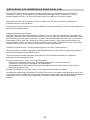 2
2
-
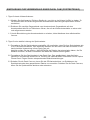 3
3
-
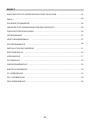 4
4
-
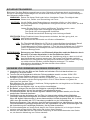 5
5
-
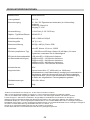 6
6
-
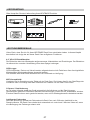 7
7
-
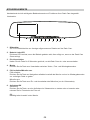 8
8
-
 9
9
-
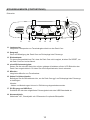 10
10
-
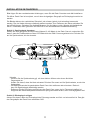 11
11
-
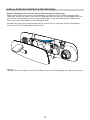 12
12
-
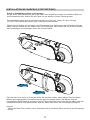 13
13
-
 14
14
-
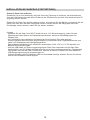 15
15
-
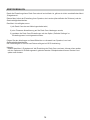 16
16
-
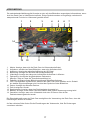 17
17
-
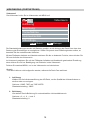 18
18
-
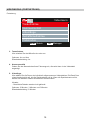 19
19
-
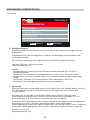 20
20
-
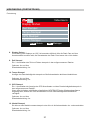 21
21
-
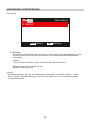 22
22
-
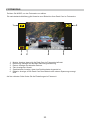 23
23
-
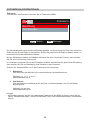 24
24
-
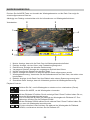 25
25
-
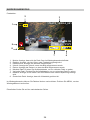 26
26
-
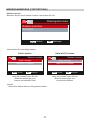 27
27
-
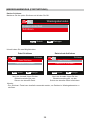 28
28
-
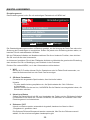 29
29
-
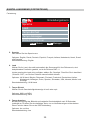 30
30
-
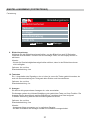 31
31
-
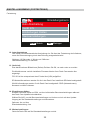 32
32
-
 33
33
-
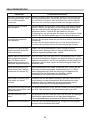 34
34
-
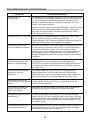 35
35
-
 36
36
-
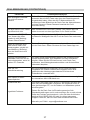 37
37
-
 38
38
NextBase Allo Specchietto Bedienungsanleitung
- Typ
- Bedienungsanleitung
Verwandte Artikel
-
NextBase DUO HD Bedienungsanleitung
-
NextBase 512GW Bedienungsanleitung
-
NextBase 412GW Bedienungsanleitung
-
NextBase 212G Bedienungsanleitung
-
NextBase 302G Deluxe Bedienungsanleitung
-
NextBase 122 Bedienungsanleitung
-
NextBase 222X Bedienungsanleitung
-
NextBase 122HD Bedienungsanleitung
-
NextBase 222 Bedienungsanleitung
-
NextBase 202 in-car cam Bedienungsanleitung